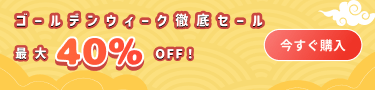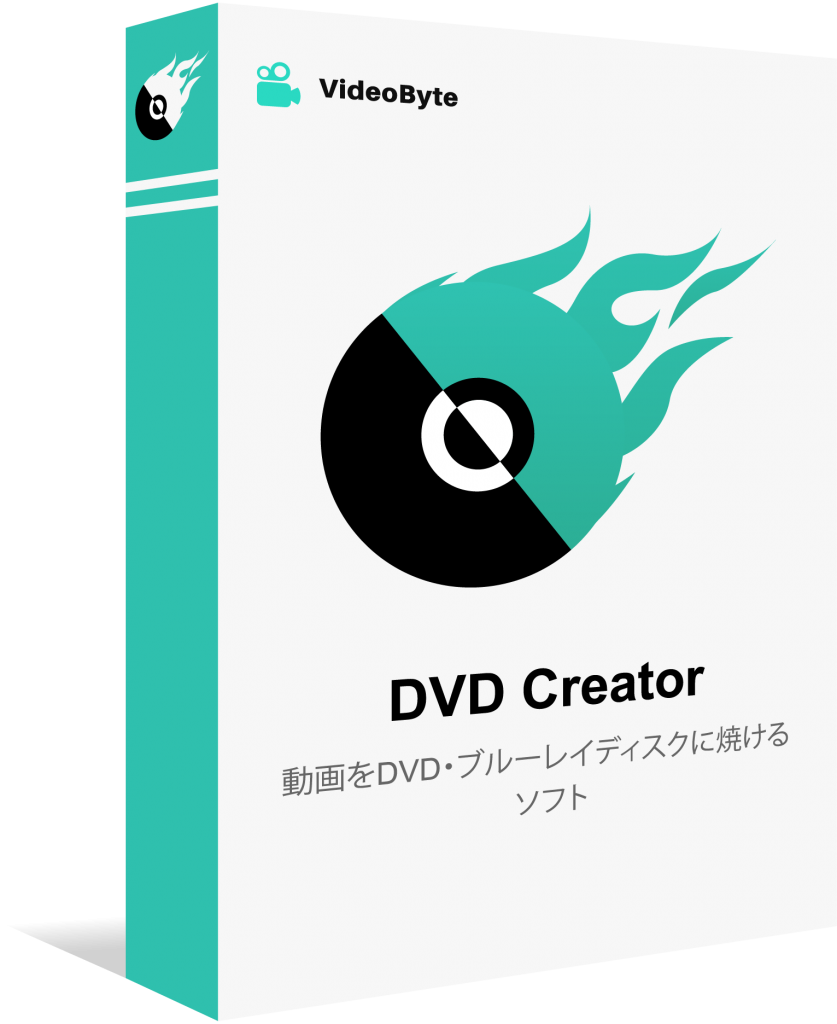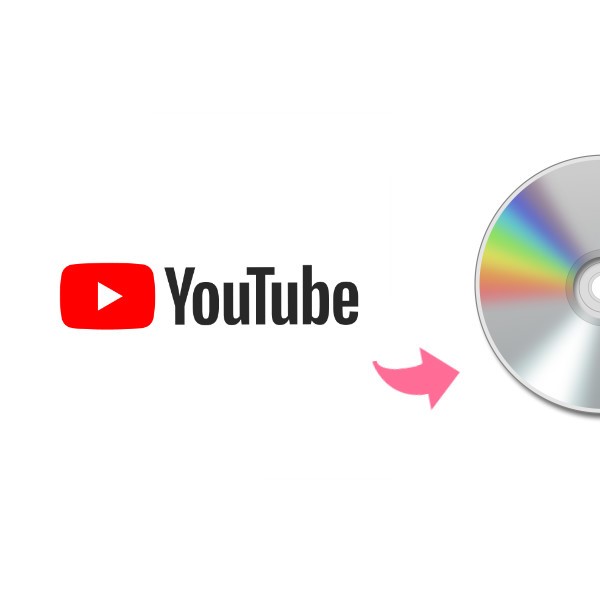【WinとMac】iPhoneで撮影した動画を無料でDVDに焼く・保存する方法
- 幾田 千夏
- 2024-02-14
日常生活の記録のために、iPhoneで動画を撮影する人がどんどん増えています。しかし、スマホの容量が足りず、あまり多くの動画を保存できないので、iPhone内の動画をバックアップとして保存したい場合、DVDに焼くことは素晴らしい選択です。iPhoneの動画をDVDに保存することで、思い出を簡単に共有し、大切な瞬間を永遠に保存します。
では、iPhoneで作成した動画をDVDに焼くにはどうすればいいのでしょうか。本記事は、無料且つ初心者でもすぐに使える簡単なツールを含め、Windowsパソコンのある場合とパソコンなしの場合に、iPhoneのビデオを無料でDVDに焼く方法について、詳しくご紹介いたします。ぜひお見逃しなく!

iPhoneで撮影した動画をDVDに焼く前の準備
iPhoneの動画をDVDに焼きたい場合、以下の準備が必要です。
iPhoneの動画をDVDに書き込み、永久保存するには、空のR/W DVDディスクを用意する必要があります。DVDに焼きたいiPhoneのビデオファイルのサイズに応じて、DVD-5やDVD-9などのディスクタイプを選択できます。
パソコンでDVDを焼くためのソフトを用意する必要があります。優れたDVD作成ソフトを使用すると、より早く無損失でお気に入りのiPhoneなどのスマホで撮った動画をDVDに焼くことができます。
DVDライターを利用して、iPhoneの動画をDVDにしたい方には、事前に動画をDVDにダビングできるDVDライターを購入またはレンタルします。
方法1.iPhoneの動画をPCに転送して、専門DVD作成ソフトでDVDに焼く
iPhoneの動画をパソコンに転送する手順
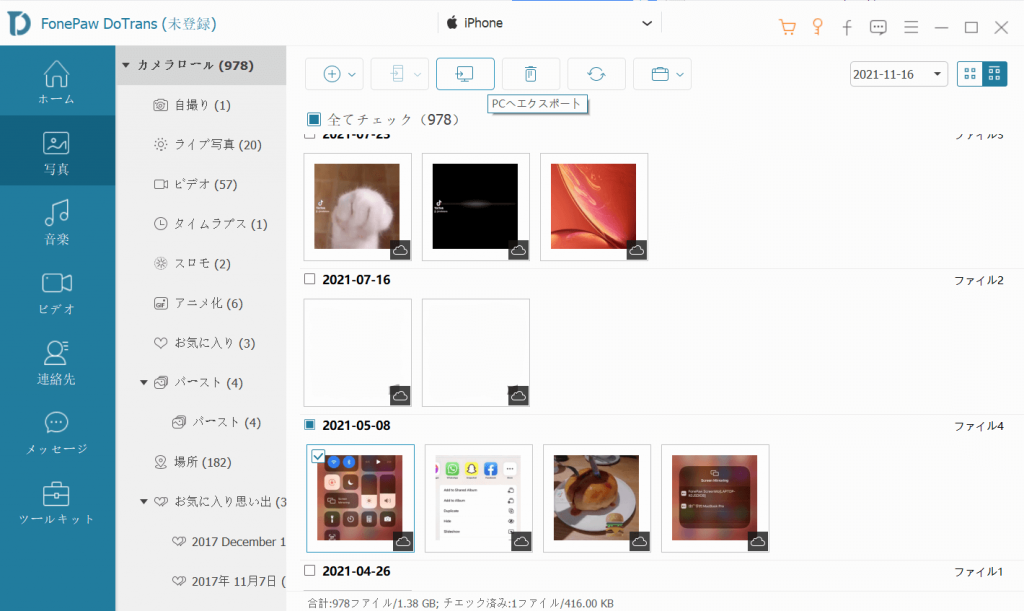
iPhoneで撮った動画を専門DVD作成ソフトでDVDに焼く・保存する手順
WindowsまたはMacでiPhoneの動画を手軽にDVDに焼くには、初心者から上級者まで簡単に使えるプロなDVD作成ソフト「VideoByte DVD 作成」の利用をおすすめします。
MP4、MOV、AVI、MPEG、TS、VOB、FLVなど多種類の動画ファイルを高画質でDVD/ブルーレイディスク/フォルダ/ISOファイルに書き込めます。iPhoneなどの携帯で作成した動画をDVDに焼くだけでなく、配信サイトからダウンロードしたストリーミング動画も元画質を保ったままDVDに保存することができます。DVD-5/DVD-9、 BD-25/BD-50汎用ディスク種類に対応します。
更に、動画のカット、回転、チャプターの分割・結合、動画効果、音声編集・追加など豊富な編集機能が揃っています。iPhoneの動画をカスタマイズしたDVDに作成したい場合、結婚、旅行、行事などのメニューテンプレートを使用できます。DVD作成にうってつけのソフトと言っても過言ではありません。
MP4、MOV、AVIなどの動画を高画質でBD・DVDディスク/フォルダ/ISOファイルに書き込めるソフト
- あらゆる動画ファイルをBD・DVDに焼ける
- 強力的な動画編集機能を搭載
- DVDメニューをカスタマイズ
- ライブプレビュー機能搭載
対応OS:Windows 11/10/8/7/XP/Vista/MacOS 10.7から
「VideoByte DVD 作成」でiPhoneの動画をDVDに焼くメリットとデメリット
👍メリット:
- 使い方が簡単で、初心者でも手軽にiPhoneの動画をDVDに焼くことができます。
- あらゆる動画形式に対応し、元の高画質を保ったままDVDに保存できます。
- 強力な編集機能を備え、iPhoneの動画をDVDに焼く前にカスタマイズできます。
- いろいろなメニューテンプレートを提供し、無料で自由にメニューを利用できます。
👎デメリット:
- 30日間の無料使用期間の後は、使用するには料金を支払う必要があります。
iPhoneで撮った動画をDVDに焼く・保存する手順
次は、この使い勝手が良いDVD書き込みソフトを利用して、パソコンでiPhoneの動画をDVDに焼く手順を紹介します。
ステップ1、「VideoByte DVD 作成」をダウンロード・インストールする
お持ちのパソコンによって、Win/Mac版の「VideoByte DVD 作成」をパソコンにダウンロードして、それからインストールします。
ステップ2、PCに保存したiPhoneの動画をソフトに追加する
インストールしたソフトを起動して、ソフトの中にある 「メディアファイルを追加」 ボタンをクリックして、パソコンに転送したiPhoneの動画をソフトに追加します。
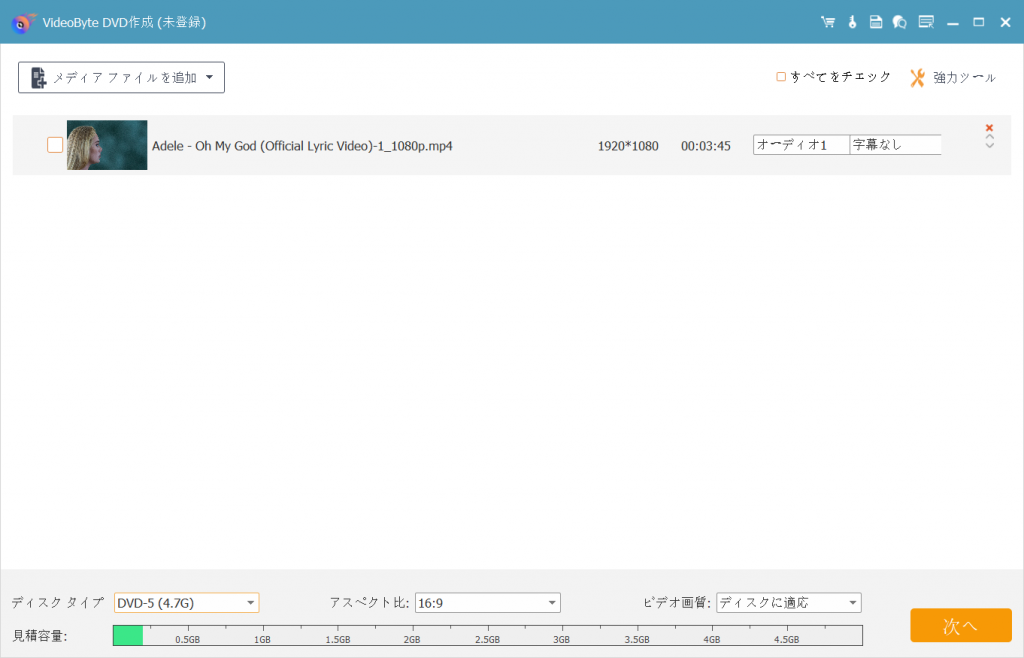
ステップ3、空のDVDディスクとPCにセットする
そして、書き込み用のR/W対応DVDディスクをPCのドライブに挿入します。ディスクのタイプによって、「DVD-5」或は 「DVD-9」を選択します。

ステップ4、DVDメニューを作成する
すると、DVDメニューの作成画面に入ります。メニューを作成したいなら、このメニュー作成機能で手軽に作成できます。ソフトは無料メニューテンプレートをたくさん提供して、ダブルクリックすれば利用できます。テンプレート中のボタンの移動、文字の編集など調整できます。
「プレビュー」 ボタンを押すれば、作成したメニューもプレビューできます。完成した後、 「焼く」 をクリックしてください。
DVDメニュー作成の必要がないなら、 「メニューなし」 にチェックを入れて 「焼く」 をクリックすれば、このステップをスキップできます。
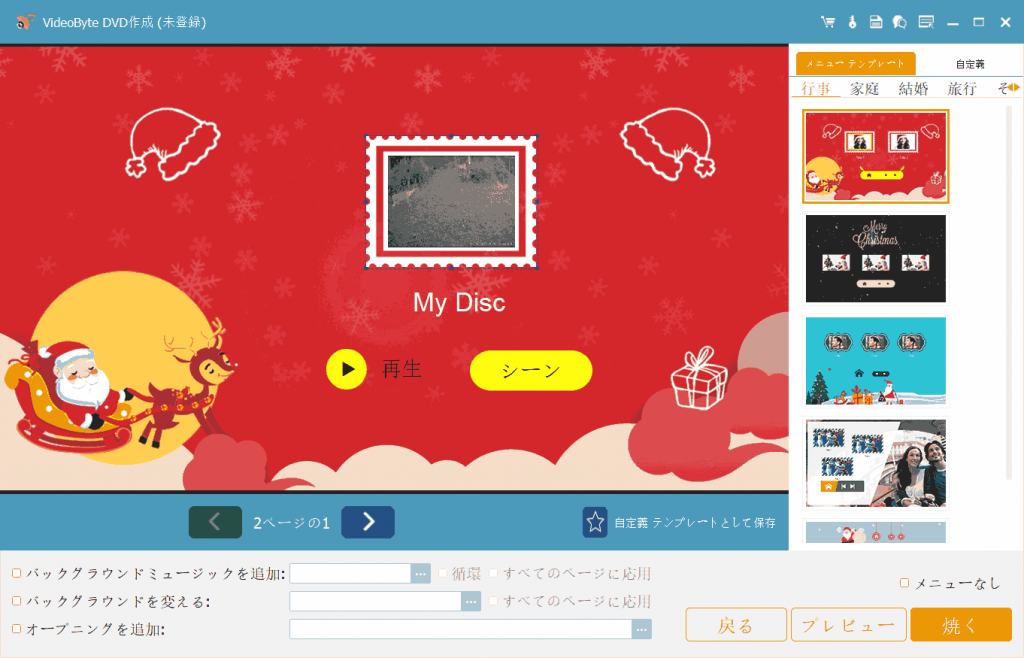
ステップ5、iPhoneの動画をDVDに焼く
最後、DVDに書き込む動画ファイルの保存先を確認し、「Discにライディング」にチェックを入れた後、「開始」をクリックすれば、iPhoneの動画をDVDに焼きはじめます。書き込むプロセスが完了する前に、パソコンを操作しないでしばらく待ちください。
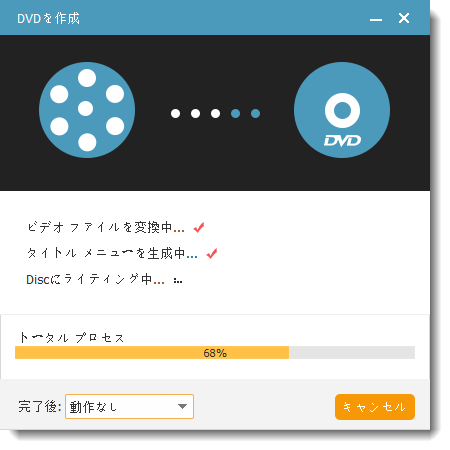
「VideoByte DVD 作成」を利用して、以上の5つのステップで手軽にiPhoneの動画をDVDに焼くことができます。30日間の制限付きの無料試用サービスを提供しておりますので、今すぐ下のダウンロードボタンをクリックして、お気に入りのiPhoneの動画をDVDに保存しましょう!
ビデオチュートリアル:iPhoneで撮った動画をDVDに焼く
方法2.DVDライターでiPhoneの動画をDVDに焼く
DVDライターはメーカーによって機能が異なりますが、ほとんどの機種がSDカードを使用することができます。次に、DVDライターを使って、iPhoneの動画をSDカード経由でDVDに焼く方法を紹介します。
ステップ1.SDカードリーダーにSDカードを差し込み、iPhoneとLightningコネクタで接続して、iPhoneの動画のSDカードに移動します。
ステップ2.動画の転送が終了したら、SDカードをDVDライターに挿入します。
ステップ3.DVDライターの説明書にしたがって、DVDライターを操作します。

DVDライターでiPhoneの動画をDVDに焼くメリットとデメリット
👍メリット:
パソコンなしでiPhoneの動画をDVDに焼くことができます
無料にiPhone動画をDVDに焼くことができます。
👎デメリット:
DVDライターは高価です。
初心者には操作が難しいです。
方法3.ネットでiPhone動画を送信して、DVDを宅配するサービスを利用する
👍メリット:
- ユーザーは特別な技術やツールを使わずに、手軽に自分の動画や写真をプロの手でDVDに仕上げてもらえます。
- 編集や制作がプロの手によって行われるため、仕上がりの品質が高くなります。
- 仕上がったDVDが自宅に宅配されるため、自分で取りに行く手間が省けます。
👎デメリット:
- 一部のサービスでは、カスタマイズの範囲が限られることがあります。
- サービスは有料であり、送信や宅配に関連する費用がかかることがあります。

方法4.専門家に依頼してiPhoneの動画をDVDにする
最後に、最も時間と労力を節約できる方法は、iPhoneの動画をDVDに焼く専門家を依頼することです。MERITE、コイデカメラ、カメラのキタムラなどの有名な店舗に行くのがおすすめです。でも、この方法には2つのデメリットがあります。
一つはお金がかかることです。iPhoneの動画をDVDに焼くのにお金を払う価値があるかどうかは、自分で決めることができます。
2つ目は、プライバシーの漏洩の可能性です。専門家にiPhoneを渡す必要があるため、iPhone内のデータが流出する可能性があります。だから、信頼できる専門家を探してください。
専門家に依頼してiPhoneの動画をDVDにするメリットとデメリット
👍デメリット:
自分でDVDを作成する必要がないので、時間とエネルギーを節約できます。
専門家によるプロのDVD作成サービスを提供できます。
👎デメリット:
- より費用がかかります。
- 個人のプライバシーが漏洩するリスクがあります。
ステップ4、フォルダにある動画を右クリックして、「コピー」を選択し、パソコンに貼り付けて保存します。
iPhone動画をDVDに焼くに関するよくあるご質問
iPhoneの動画をDVDに焼いてテレビで再生できる?
iPhoneに保存してある複数の動画をDVDに焼く事はできますか?
iPhoneで撮影した動画は短いものがほとんどです。複数の動画を一つのDVDに作成したいと思った人も多いでしょう。結論から言えばもちろん可能です。「VideoByte DVD 作成」の強力ツールから「チャプターを結合」を使用して、ソフトに追加した複数の動画を一つのビデオファイルにまとめて、そしてそのビデオファイルをDVDに焼くことができます。
焼き立てのDVDが家庭用のDVDプレイヤーで再生できないのがなぜですか?
iPhoneの動画をDVDに書き込んで、家庭用のDVDプレイヤーで見るには、動画を専用形式の「MPEG-2」に変換するのが必要です。この問題を避けるように、専用の動画形式変換ソフト「VideoSolo 動画究極変換」を使用して、iPhoneの動画をMPEG-2に変換すればいいです。
iPhoneに保存した長い動画(2時間30分ほど)をDVDに焼けません、なぜですか?
この動画ファイルのサイズがご用意したDVDディスクの容量を超えているかもしれません。この場合、DVD容量に入るようにデータサイズを調整すればいいだけです。動画圧縮というような作業によって、できるだけ動画のサイズを小さくしましょう。
最後に
以上はパソコンがある場合とない場合で、iPhoneの動画をDVDに焼く方法を紹介いたします。DVDライダー、アプリと専門家により、DVD焼くソフトを利用してスマホの動画をDVDに保存するのがおすすめします。
「VideoByte DVD 作成」を使えば、iPhoneで撮影したビデオをDVDに手軽に焼け、更にDVDに自分の透かしや字幕を追加することも可能です。焼いたDVDはDVDプレーヤーでも再生でき、iPhoneで撮影した動画をテレビで無損失に楽しむことができるので、ぜひ無料でダウンロードして試してみてください!